Jos sinulla on työnkulku, joka vaatii toisen näytön, asioiden suorittaminen kannettavalla tietokoneella voi olla haastavaa. Lenovo pyrkii ratkaisemaan tämän esimerkiksi tableteilla Lenovo Yoga Tab 13 joka toimii toisena näyttönä, kun sitä ei käytetä. Mutta jos sinulla on vanha Android -tabletti kätevä, se on melko helppo muuttaa tabletista toimivaksi toiseksi näytöksi. Näytämme kuinka.
Tässä artikkelissa tarkastelimme muutamia ohjelmistoratkaisuja, jotta tämä toimisi ennen kuin päädyimme Spacedesk -sovellukseen. Spacedesk on pari ilmaista sovellusta, jotka toimivat tietokoneellasi ja toinen tabletillasi. Ne muodostavat yhteyden Wi-Fi-yhteyden kautta, joten niiden käyttö on erittäin helppoa (niin kauan kuin sinulla on Wi-Fi). Keskustelemme tästä enemmän artikkelin lopussa, mutta siirrytään sen asentamiseen toistaiseksi. Tässä on kaksi ohjetta, ensin tietokoneellesi ja sitten puhelimellesi tai tabletillesi. Mennään siihen.
Lataa Spacedesk Windowsille
- Lataa Spaedesk osoitteesta spacedesk sivusto. Valitse tietokoneellesi sopiva versio (32-bittinen vs. 64-bittinen jne.).

- Suorita tiedosto lataamisen jälkeen.
- Klikkaus Seuraava.

- Aseta valintamerkki Hyväksyn lisenssisopimuksen ehdot ja napsauta Seuraava.
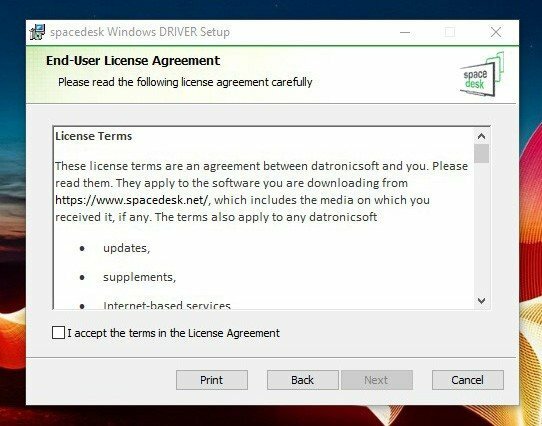
- Aseta kohdekansio (jos ei ole oletus) ja napsauta Seuraava.
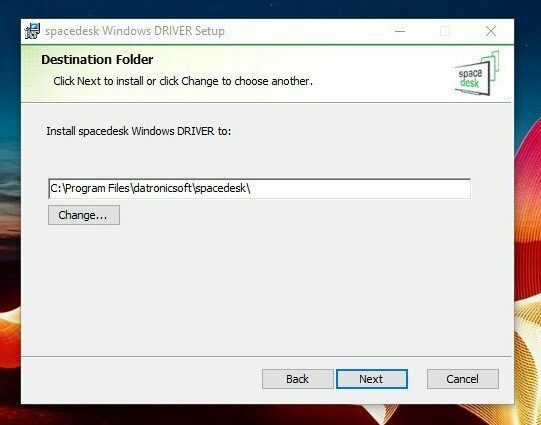
- Aseta valintamerkki Lisää poikkeus Spacedeskin Windowsin palomuuriin ja napsauta Seuraava. Huomautus: Tämä lisää vain poikkeuksen Windowsin sisäänrakennetulle palomuurille. Jos käytät kolmannen osapuolen palomuuria, sinun on todennäköisesti lisättävä poikkeus manuaalisesti.
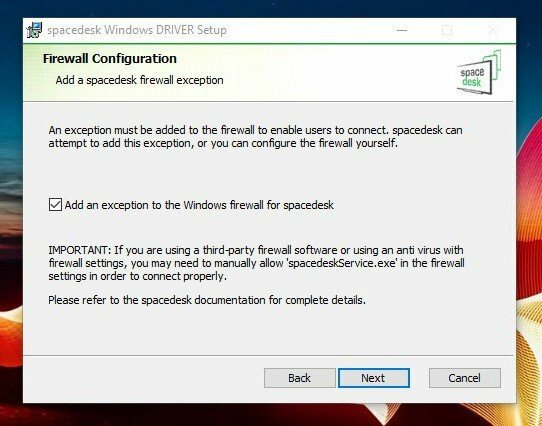
- Klikkaus Asentaa.
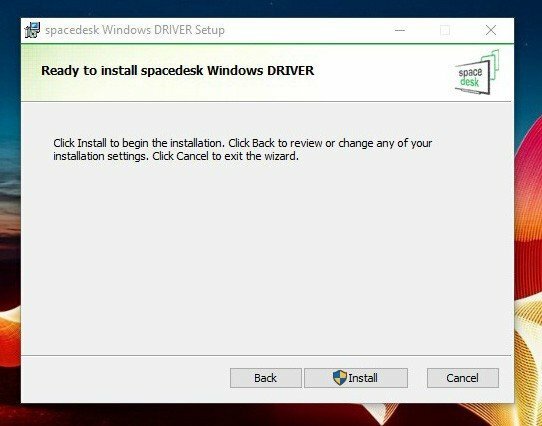
- Klikkaus Suorittaa loppuun.
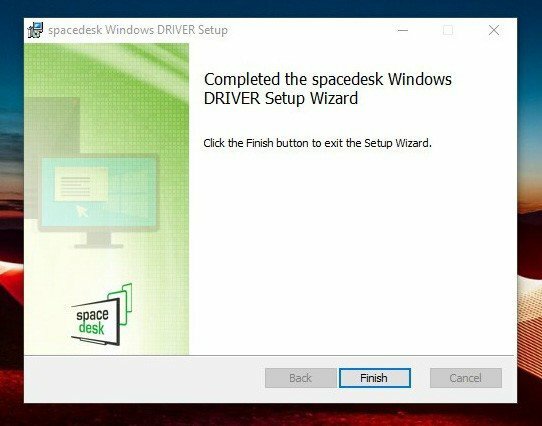
- Kun olet valmis, Spacedesk -ohjainkuvake tulee näkyviin ilmaisinalueellesi ja olet valmis lataamaan sovelluksen.
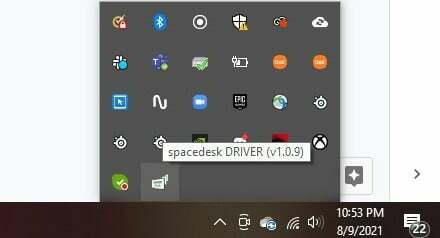
Lataa Spacedesk tabletillesi
Kun olet asentanut työpöytäsovelluksen, on aika ladata ja suorittaa sovellus.
- Lataa spacedesk -sovellus Google Play Kaupasta.
- Kun olet asentanut, suorita sovellus. Aseta valintamerkki Älä näytä tätä viestiruutua uudelleen ja napauta Ok.
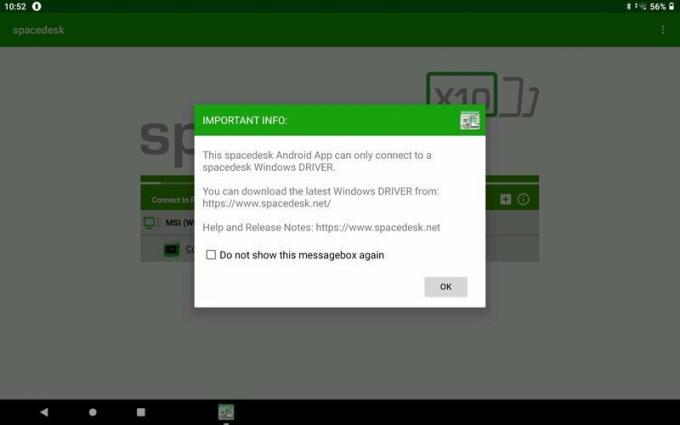
-
Napauta Yhteys: (IP -osoite täällä).
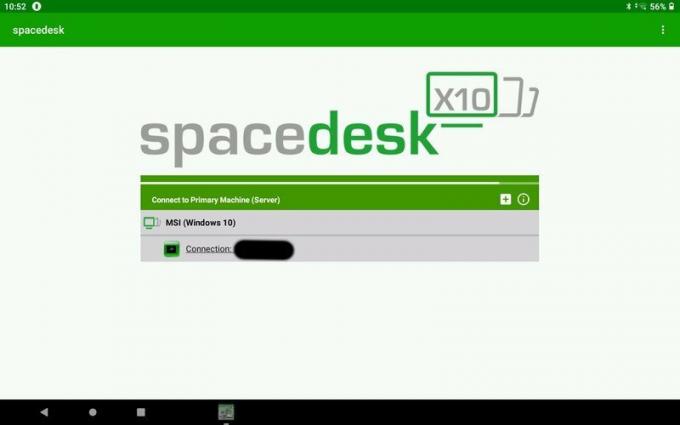 Lähde: Adam Doud/Android Central
Lähde: Adam Doud/Android Central
Se siitä! Kun olet muodostanut yhteyden, näet tietokoneen työpöydän tablet -laitteellasi. Voit valita näytön peilaamisen tai työpöydän laajentamisen sen mukaan, mitä haluat tehdä. Sinun on ehkä mentävä tietokoneesi luo asetukset > Järjestelmä > Näyttö näyttöjen järjestelyjen määrittäminen jne.
Muutamia lisähuomautuksia testistä
Testasimme tätä sovellusta a Lenovo Smart Tab M10 HD. Wi-Fi-yhteys toimii kauniisti ilman viivettä. Voit käyttää tablettiasi aivan kuten toista näyttöä. Lisäksi kosketussyöttö toimii! Jos avaat Netflix -verkkosivuston, voit käyttää kosketusnäyttöä toistosäätimiin, vetää ikkunoita ympäri jne.
Spacedesk ei toimi, jos tietokoneellesi on asennettu muita näytönjakosovelluksia, kuten langallinen Splashtop Xdisplay. Spacedeskin verkkosivuilla on ohjeet kyseisen ohjaimen poistamiseen.
Tämä sovellus toimii jälleen vain, jos työskentelet samassa Wi-Fi-verkossa. Jos olet tietaistelija, joka haluaa työskennellä kahviloissa, kannattaa harkita langallista ratkaisua, kuten Splashtop tai edellä mainittu Lenovo Yoga Tab 13.
Adam Doud
Adam on kirjoittanut ja podcastannut mobiiliteknologiaa lähes kymmenen vuoden ajan. Kun hän ei kirjoita Android Centralille, hän isännöi Doud -podcastin edut, vie liikaa aikaa Viserrysja suunnittelee uudelleen ja uudelleen toimistotilaa.
